So entfernen Sie den Film- und Fernsehspeicher vom Roku 3-Startbildschirm
Das Roku 3 bietet Optionen für einen Movie Store und einen TV Store, mit denen Sie Videos über den M-G0-Dienst kaufen oder ausleihen können. Durch ein Update des Roku 3-Betriebssystems wurden Links zum Movie Store und zum TV Store direkt zum Startbildschirm hinzugefügt.
Wenn Sie keine dieser Optionen verwenden oder wenn Sie ein Kind haben, das Sie nicht verwenden möchten, suchen Sie möglicherweise nach einer Möglichkeit, sie zu entfernen. Glücklicherweise können beide Store-Optionen auf dem Startbildschirm ausgeblendet werden, indem Sie unserer kurzen Anleitung unten folgen.
Ausblenden des Movie Store und des TV Store auf dem Roku 3
Die Schritte in diesem Artikel zeigen Ihnen, wie Sie den Movie Store und den TV Store ausblenden, die auf dem Roku 3-Startbildschirm angezeigt werden.
Schritt 1: Navigieren Sie zum Startbildschirm des Roku 3 und wählen Sie die Option Einstellungen aus dem Menü auf der linken Seite des Bildschirms.
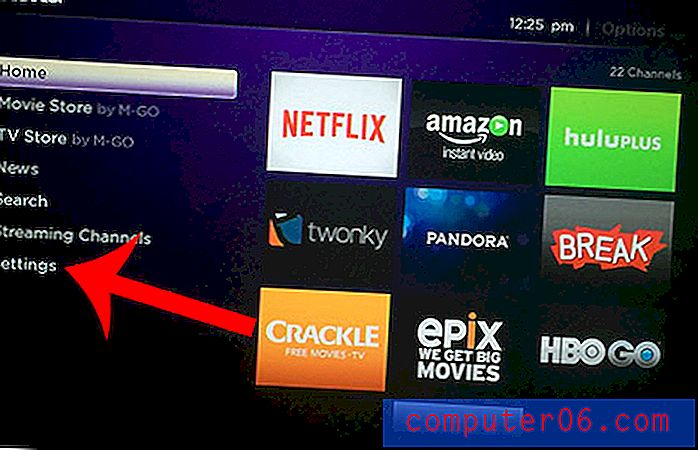
Schritt 3: Scrollen Sie nach unten und wählen Sie die Option Startbildschirm.
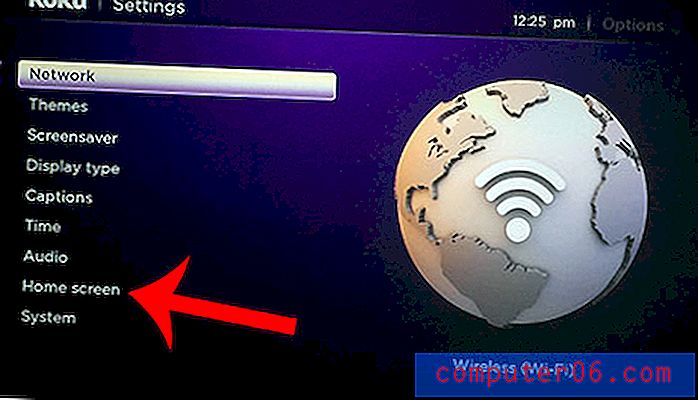
Schritt 3: Wählen Sie die Option Ausblenden auf der rechten Seite des Bildschirms.
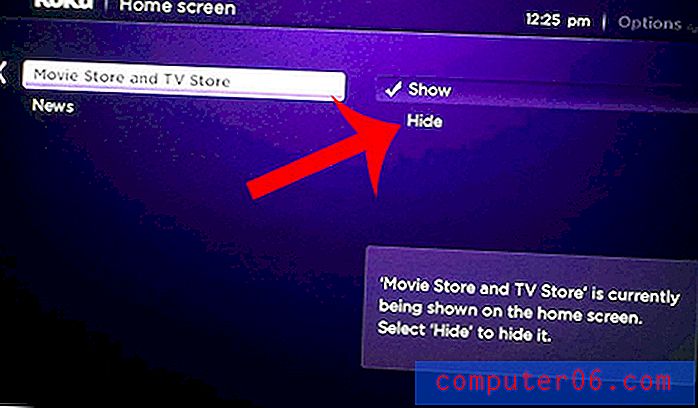
Sie sollten nun in der Lage sein, zum Startbildschirm des Roku 3 zurückzukehren und festzustellen, dass beide Speicheroptionen nicht mehr sichtbar sind. Wenn Sie diese Optionen wiederherstellen möchten, führen Sie dieselben Schritte einfach erneut aus, wählen Sie jedoch stattdessen in Schritt 3 die Option Anzeigen .
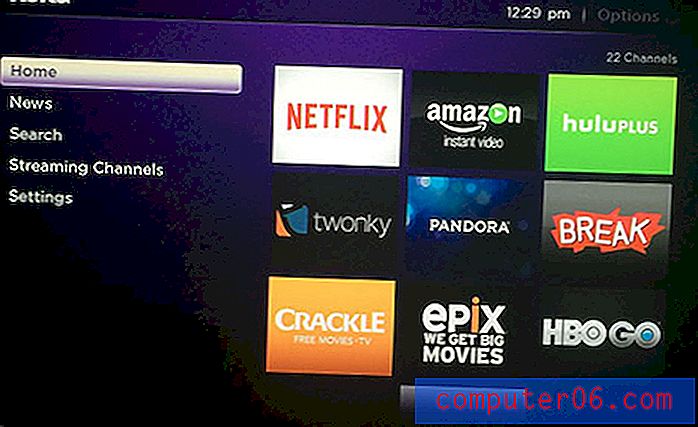
Wenn Sie einen neuen Router erhalten oder den Namen Ihres drahtlosen Netzwerks ändern, funktioniert Ihr Roku 3 möglicherweise nicht mehr. Befolgen Sie diese Schritte, um das drahtlose Netzwerk zu ändern, mit dem Ihr Gerät eine Verbindung herstellt.


